-
手把手教你win7旗舰版安装教程
- 2019-04-01 10:00:00 来源:windows10系统之家 作者:爱win10
现如今电脑的使用越来越普及,不论是工作上的需要、还是在日常生活中娱乐,我们都无法离开对电脑的使用。但是,当使用久了就会出现一些大大小小的问题,比如经常电脑系统死机瘫痪,这个时候如果找不到具体原因,最好的办法就是重装系统。今天小编就给大家说说win7旗舰版的安装方法。
众所周知,win7操作系统具有着良好兼容性及稳定性。但是,当使用一段时间后也都会出现各种故障,比如系统死机崩溃等一系列的问题,遇到这类问题时我们都会选择重装电脑系统,下面,小编就给大家介绍安装win7旗舰版的操作方法。
一键重装系统win7旗舰版具体步骤:
1、 在官网下载小鱼一键重装系统软件,官网地址:http://www.xiaoyuxitong.com/
2、 打开运行小鱼一键重装系统软件,打开前先关闭所有的杀毒软件,避免因拦截造成重装过程失败。
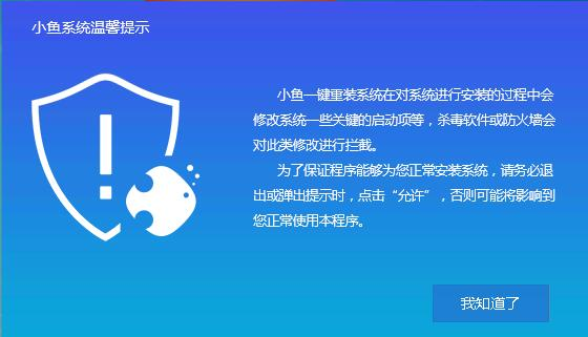
旗舰版电脑图解1
3、 打开软件后默认打开一键装机界面,这里选择系统重装。软件里面还有很多实用的功能,有兴趣可以自己探索下。
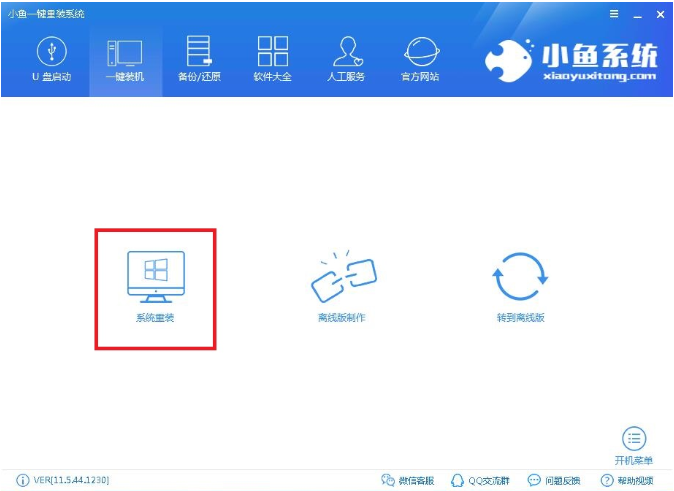
旗舰版电脑图解2
4、 检测电脑的系统及硬件环境,这里可以看到自己电脑的一些信息,点击下一步。

win7旗舰版iso系统电脑图解3
5、 选择系统,你需要重装什么系统就选择什么系统,我们选择Win7系统,点击下一步。
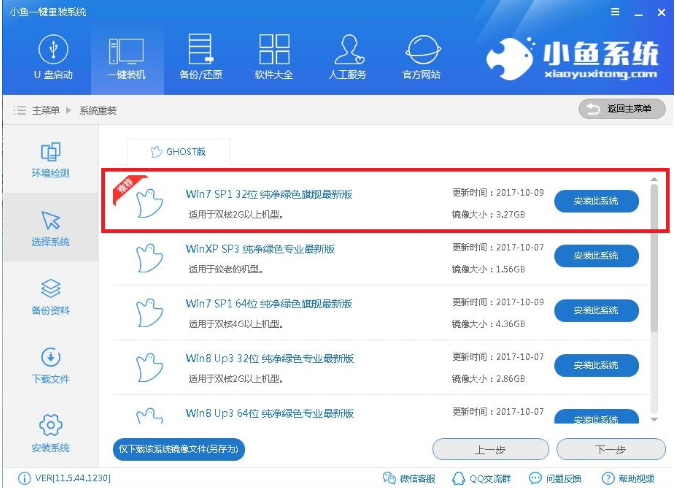
win7旗舰版iso系统电脑图解4
6、 可以选择备份系统盘(C盘)的资料,如果没什么重要的资料建议不备份,以免浪费大量的时间,点击下一步后点击安装系统。
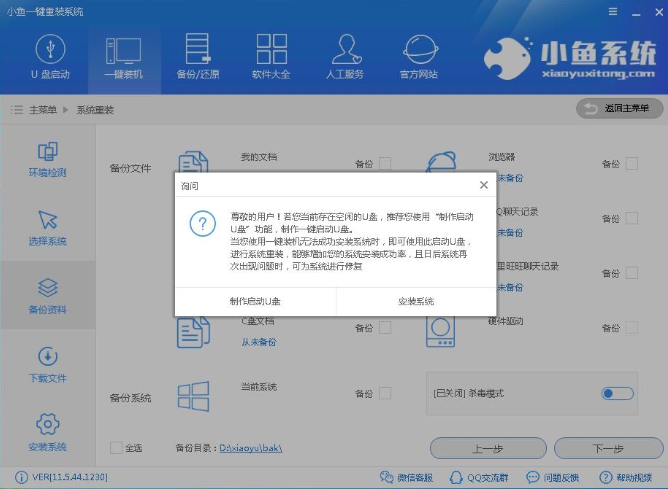
win7旗舰版iso系统电脑图解5
7、 开始下载win7系统镜像文件,耐心等待下载完成即可。
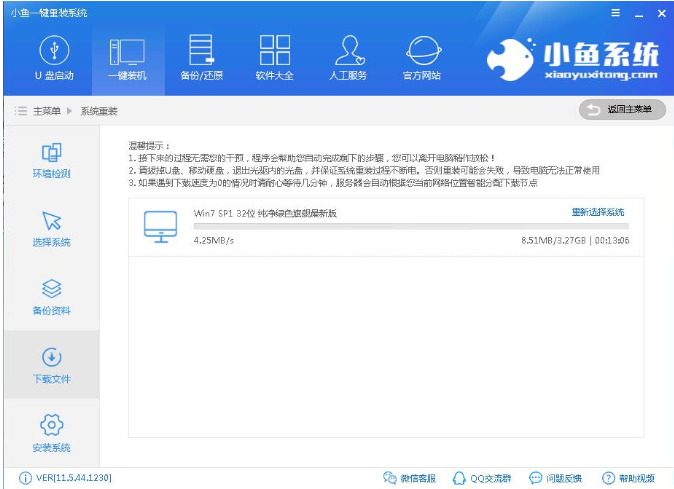
win7电脑图解6
8、 系统下载完成后,小鱼将会校验系统文件MD5值,完成后会自动重启进行系统重装。
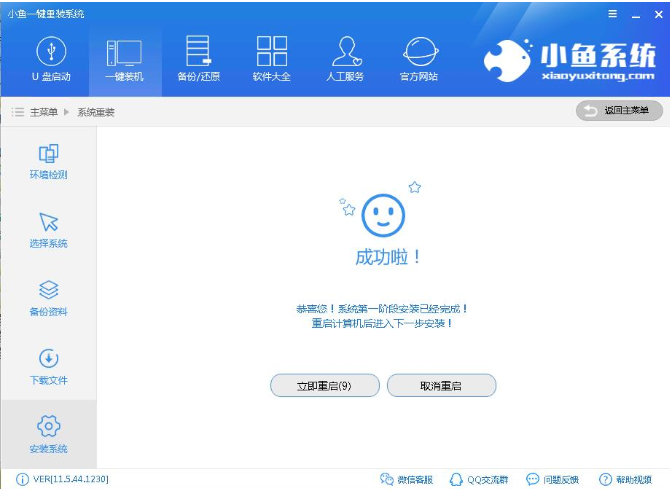
旗舰版电脑图解7
9、 重启系统后选择小鱼一键重装 DOS-GHOST系统安装模式,也可以选择PE安装模式。
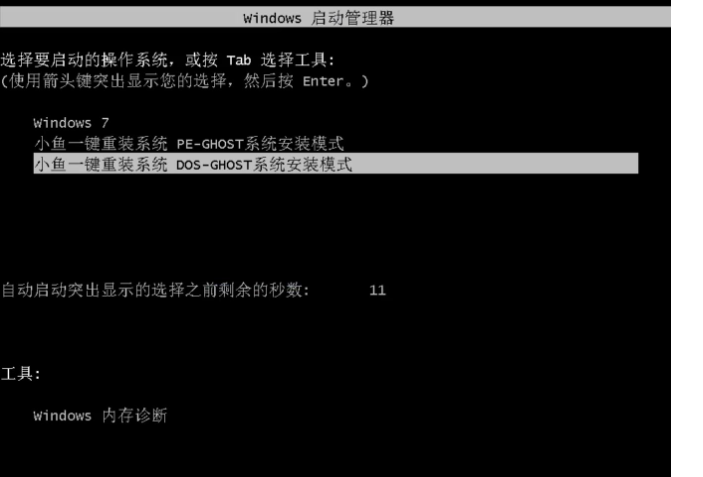
win7电脑图解8
10、 之后进入Ghost还原系统过程,这个过程完成后会自动重启电脑
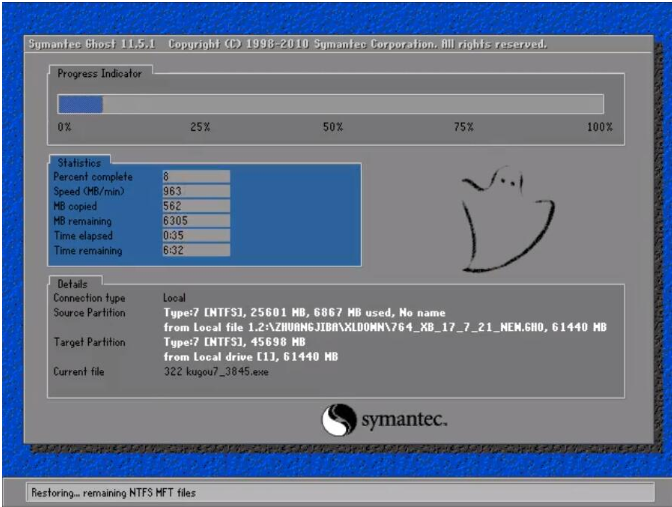
iso系统电脑图解9
11、 重启后进去系统的部署安装过程,设置系统及安装驱动程序。

iso系统电脑图解10

旗舰版电脑图解11
以上就是重装win7旗舰版iso系统的操作方法啦~
猜您喜欢
- 雨林木风系统安装图文详解..2017-07-31
- 联想笔记本无线网络开关,小编告诉你联..2018-07-11
- 电脑win7旗舰版怎么激活系统..2022-08-23
- 系统之家xp64位纯净版最新下载..2016-12-12
- win7深度和电脑公司哪个系统比较好..2017-05-19
- 网速不稳定是什么原因,小编告诉你网速..2018-07-23
相关推荐
- 笔记本搜索不到无线网,小编告诉你无线.. 2018-08-08
- 全新电脑gpt uefi安装win10系统方法.. 2016-10-24
- 小白重装win10 2019-11-25
- win7分辨率怎么调呢? 2017-04-19
- 戴尔台式机bios设置方法 2017-03-05
- win10分屏操作步骤详解 2016-09-03





 系统之家一键重装
系统之家一键重装
 小白重装win10
小白重装win10
 暴风影音5.24.0515.1111 去广告版 (多功能精简版视频播放软件)
暴风影音5.24.0515.1111 去广告版 (多功能精简版视频播放软件) yy卡频道工具v1.0 免费绿色版 (YY专用卡频道工具)
yy卡频道工具v1.0 免费绿色版 (YY专用卡频道工具) 硬件中英对照表查询v1.0 免费绿色版 (电脑硬件英文与中文对照工具)
硬件中英对照表查询v1.0 免费绿色版 (电脑硬件英文与中文对照工具) 小白系统ghost win10 x64专业版v201702
小白系统ghost win10 x64专业版v201702 NirLauncher V1.18.06 绿色版 (超过一百款软件安装的小工具)
NirLauncher V1.18.06 绿色版 (超过一百款软件安装的小工具) 小白系统Ghost win8.1 32位纯净专业版下载 v1908
小白系统Ghost win8.1 32位纯净专业版下载 v1908 小白系统win8
小白系统win8 小白系统Ghos
小白系统Ghos 新萝卜家园Wi
新萝卜家园Wi 电脑公司ghos
电脑公司ghos 新萝卜家园 G
新萝卜家园 G 深度技术Ghos
深度技术Ghos 深度技术ghos
深度技术ghos 雨林木风64位
雨林木风64位 萝卜家园 Gho
萝卜家园 Gho 雨林木风Ghos
雨林木风Ghos 小巧的pdf阅
小巧的pdf阅 PPS影音 v3.1
PPS影音 v3.1 粤公网安备 44130202001061号
粤公网安备 44130202001061号